Introducción
El proceso de agregar una cuenta de usuario a una computadora es necesario en muchos casos, como si desea compartir un dispositivo con otras personas o si desea establecer diferentes niveles de acceso para cada persona. Crear varias cuentas y asignar derechos administrativos a personas específicas permite que todos los que usan la computadora trabajen de manera eficiente sin molestar a los demás. Además, tener cuentas individuales garantiza que la información confidencial esté protegida del acceso accidental o intencional por parte de otros usuarios. Esto significa que si está trabajando en algo importante y quiere asegurarse de que nadie más pueda acceder a sus archivos, etc., es mejor crear una cuenta separada para usted en lugar de usar la contraseña de administrador estándar (que nunca debe ser compartido).
Preparar
Al principio debemos presionar combi.nation Win + X del botón para abrir la utilidad, también podemos encontrarlos ingresando a una frase de la barra de búsqueda Gestión informática:
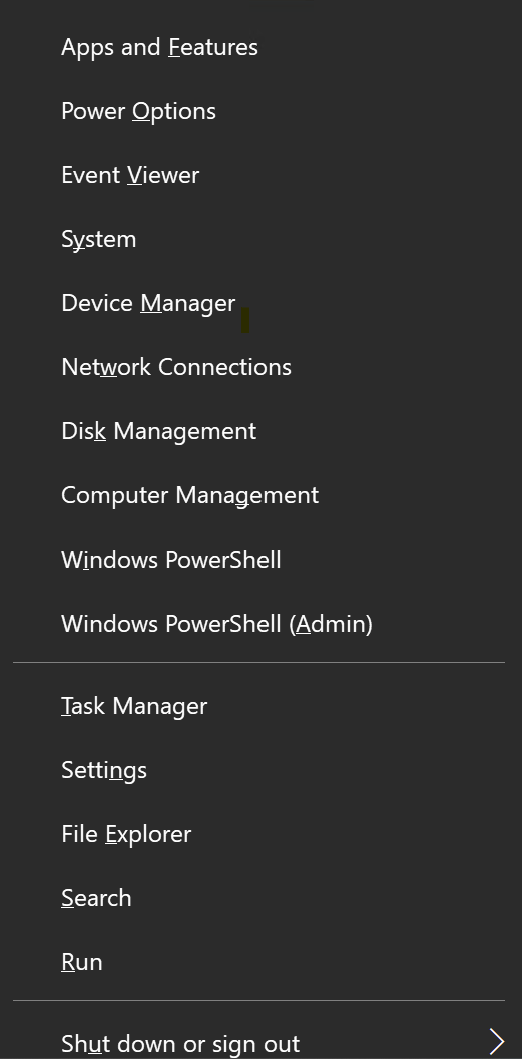
CliMarque la pestaña emergente y espere a cargar la ventana con las herramientas, mire el menú de la izquierda:
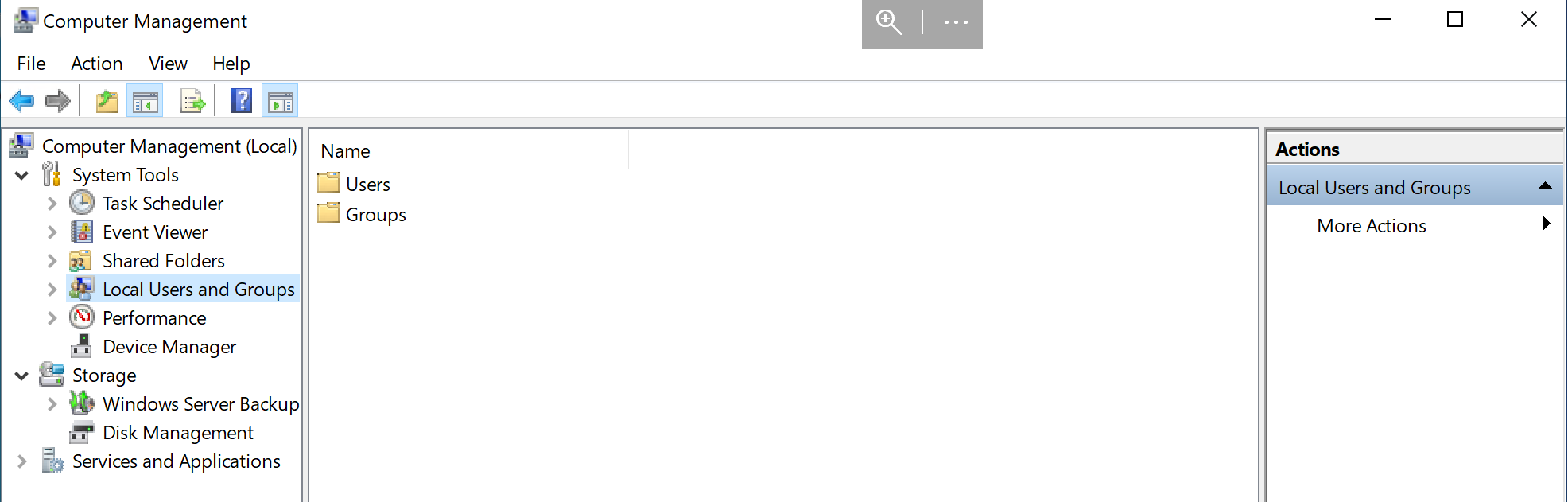
Necesitamos elegir Usuarios y grupos locales, donde podemos ver carpetas con etiquetas de usuarios y grupos; en la instrucción actual consideraremos la primera carpeta. doble-click a los Usuarios. En la configuración predeterminada tendremos 4 cuentas, algunas de ellas deshabilitadas, que puedes ver mediante el ícono cerca de las filas.
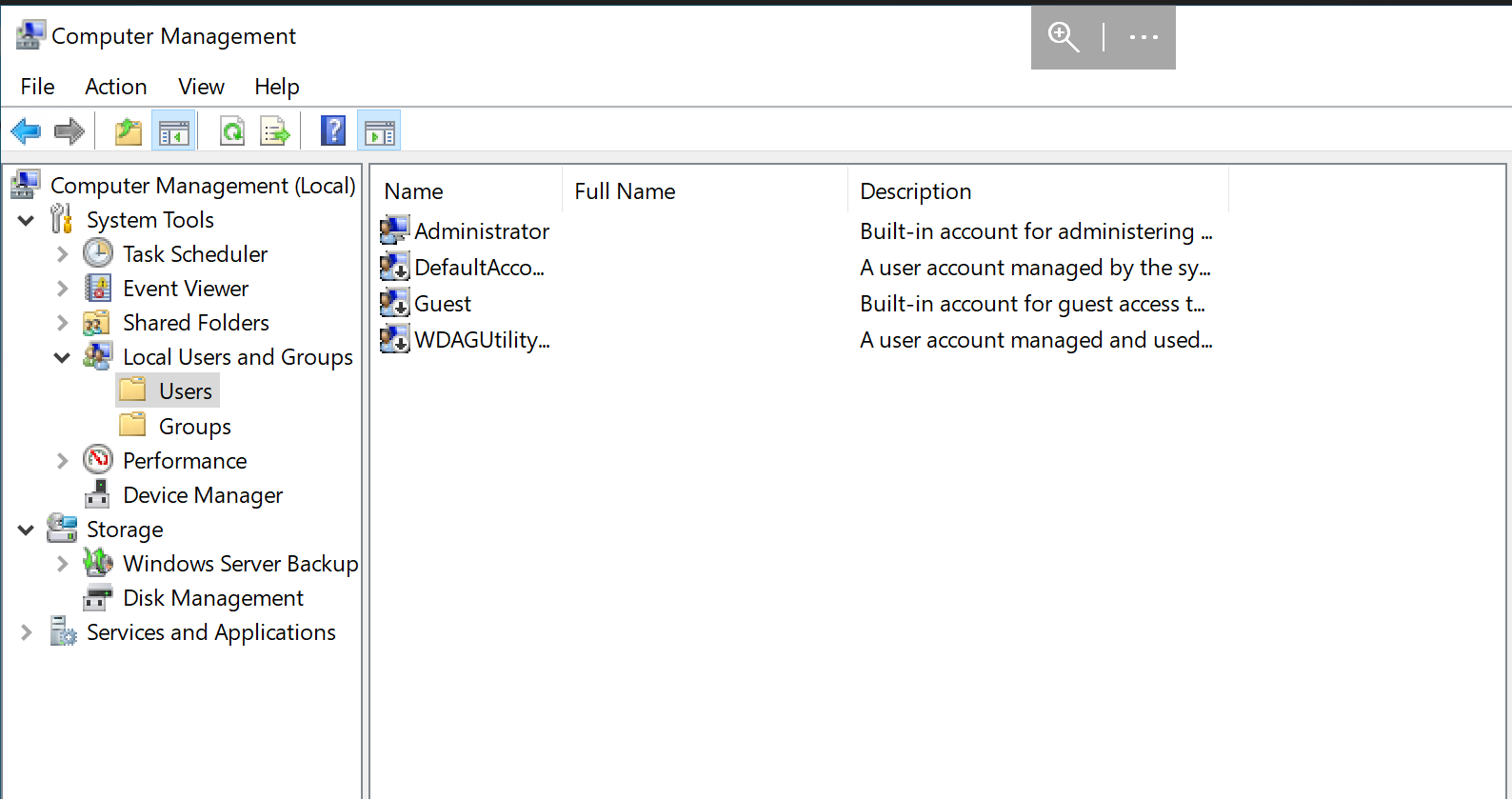
Para crear un nuevo usuario podemos cliHaga clic con el botón derecho del mouse y podremos ver la ventana emergente.
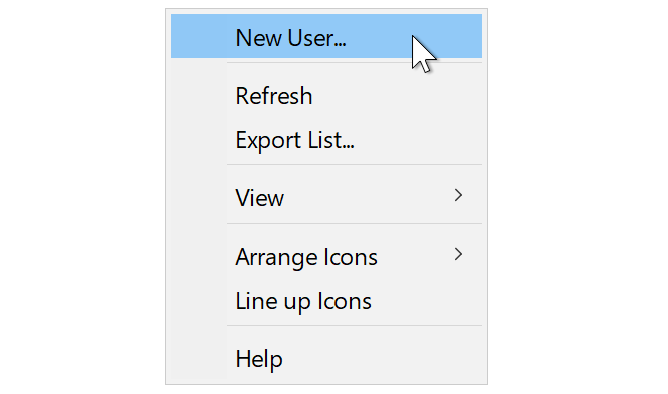
Click en el Nuevo Usuario... y espere cargar el formulario del módulo.
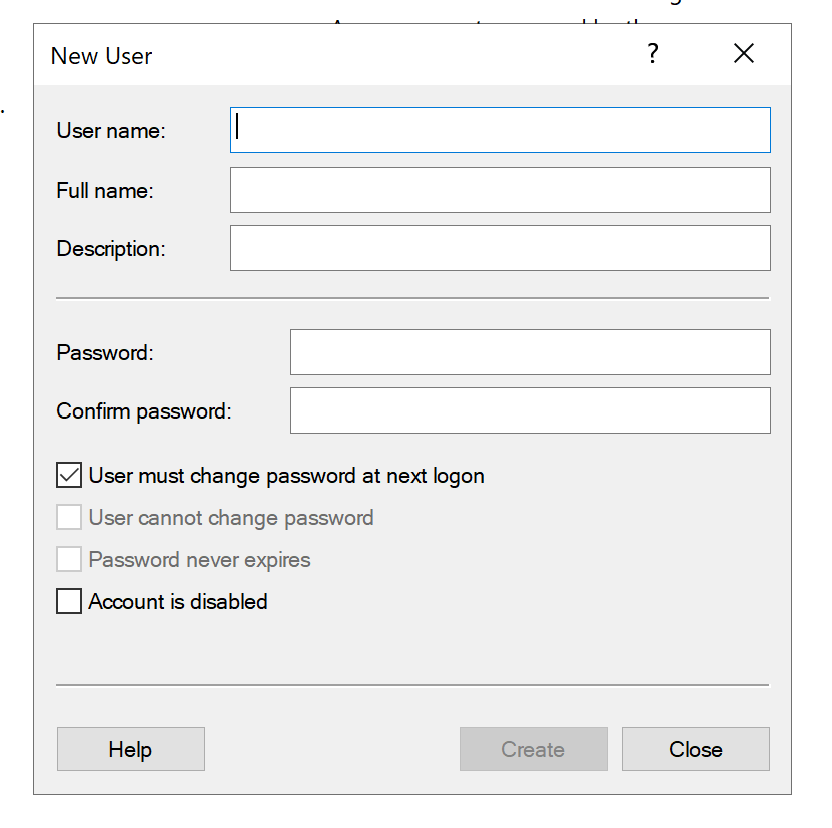
Al crear una nueva cuenta de usuario en la computadora, debe proporcionar información básica sobre usted, como un nombre y una contraseña. En estos cuadros de diálogo, puede configurar otros parámetros.ramOtros, por ejemplo, apagar la computadora después de una cierta cantidad de minutos, solicitar que ingrese una contraseña al reiniciar la computadora, etc., pero todos estos paramLos medidores son opcionales y dependen de las preferencias personales del usuario. Los principales campos que deben completarse al crear una nueva cuenta incluyen:
Nombre: Es un nombre que otros usuarios y tú mismo pueden utilizar para dirigirse a esta persona, para no confundirla con otros usuarios de la máquina, etc., por lo que lo mejor es elegir algo sencillo pero único. Por ejemplo, si su nombre es John, entonces puede llamarse "John", no "john_doe", etc. Esto facilitará que todos se comuniquen con los propietarios de ciertos archivos, etc. en el dispositivo.
Contraseña: esta contraseña será necesaria cada vez que un usuario específico quiera iniciar sesión en su cuenta, en lugar de utilizar las credenciales de administrador de otra persona, por lo que es importante elegir algo confiable y único que otros no puedan adivinar fácilmente. Por ejemplo, si estás creando una cuenta para otra persona, lo mejor es darle su propia contraseña, que él mismo creó, es decir, una que no pueda obtenerse ni descubrirse.
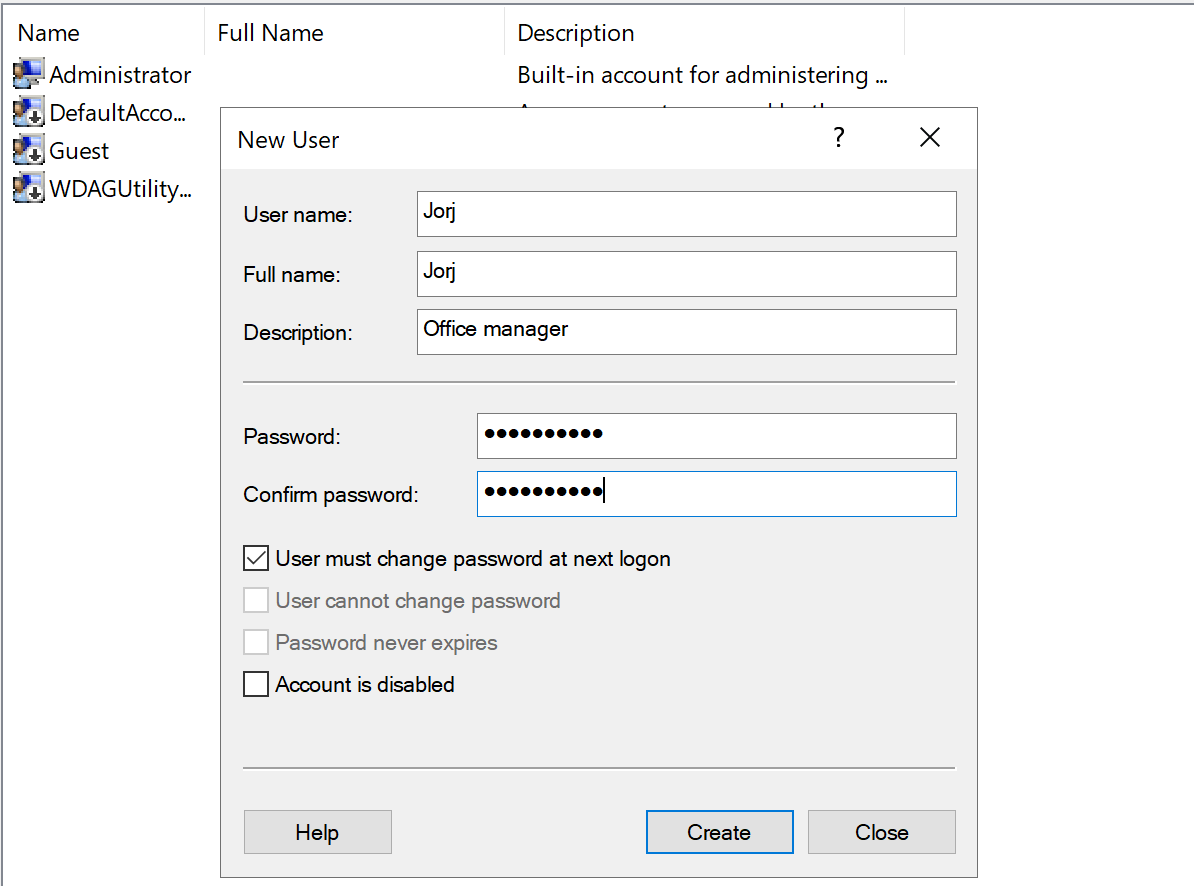
Click en el botón Crear y espere hasta que el sistema actualice los datos. Después cliHaga clic en la ventana anterior y con el botón derecho del ratón abra el menú. donde necesitas click en el Refrescar.
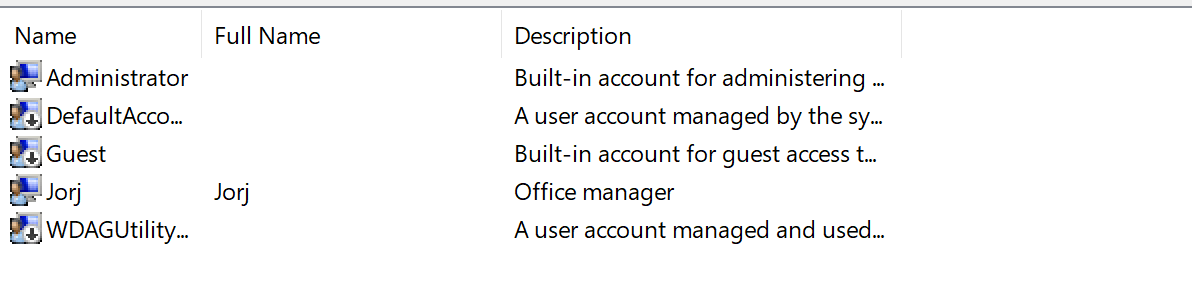
Muy bien, podemos verlos. Pero ahora, no indicamos ningún privilegio ni configuración. Arreglemos eso click en el jorj con el botón derecho del ratón y en el menú click en el Propiedades:
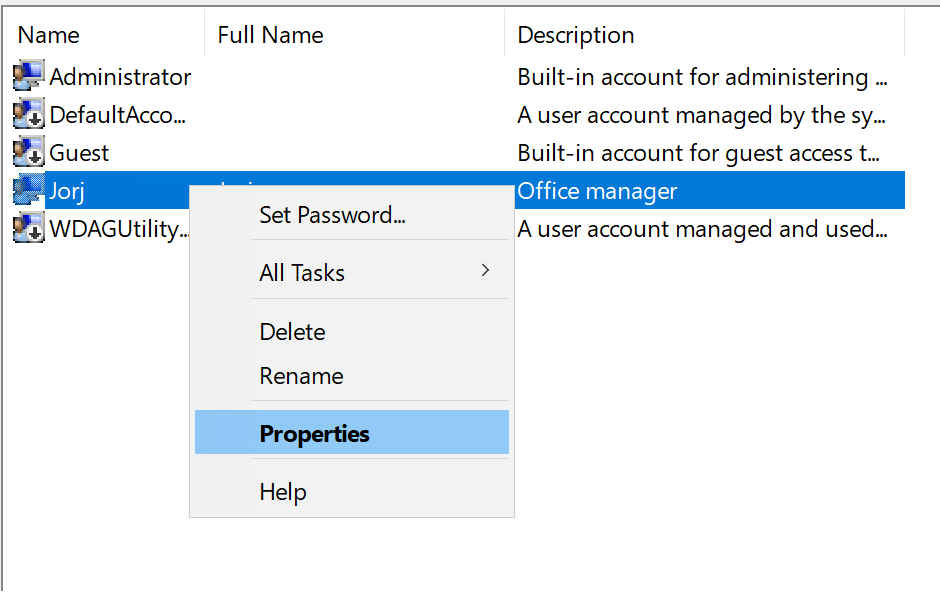
Otro campo que no tocamos, por algún motivo: ¡otra funcionalidad! En la nueva ventana verás mucha información, no te asustes. Mire las pestañas de arriba y elija Miembro de. CliMarque el botón agregar a continuación e ingrese a la fila administradores. Verifique el nombre y espere el resultado, verá una pantalla como esta:
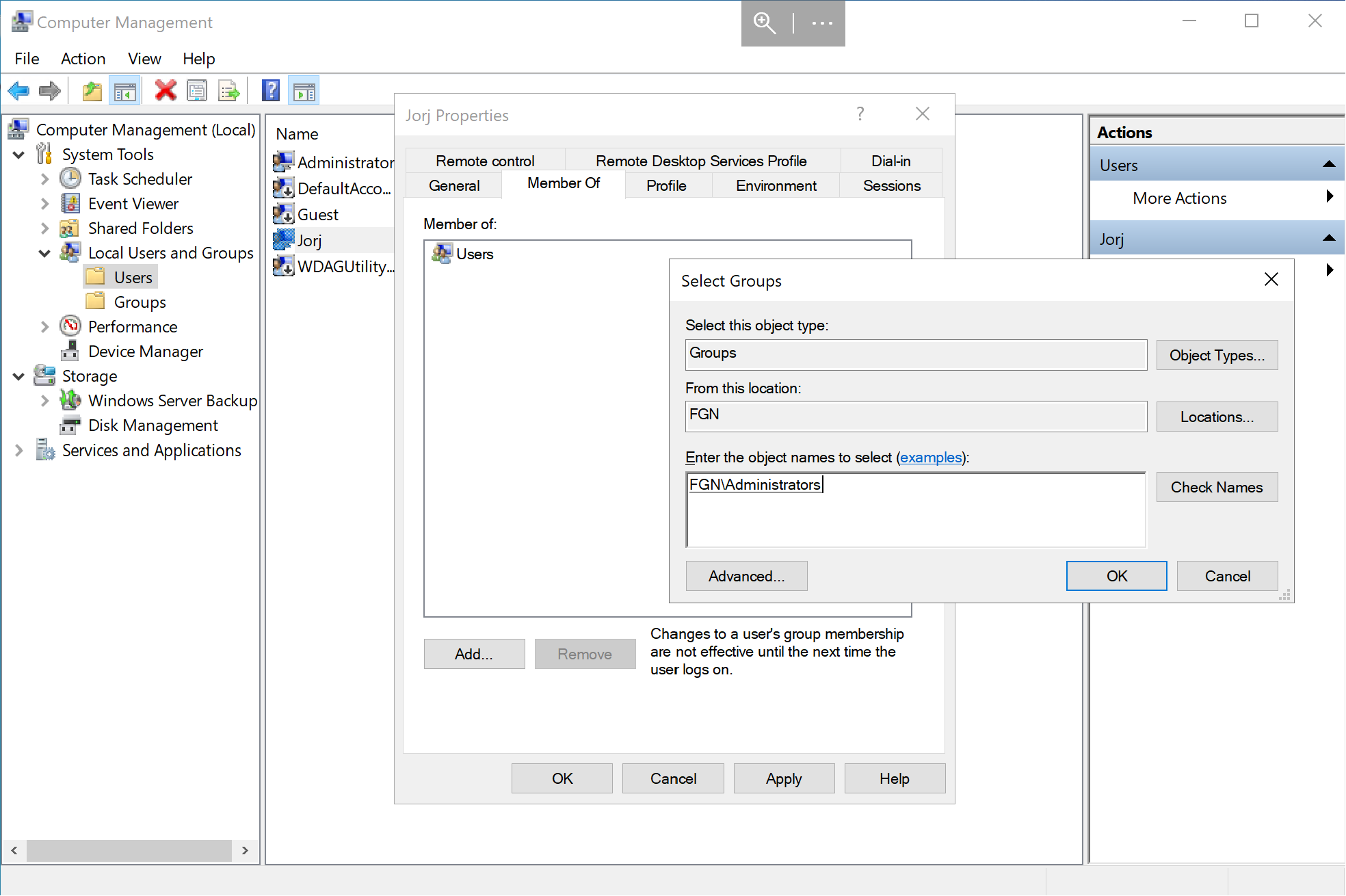
Prensa OK en cada ventana, y ahora puede iniciar sesión en el sistema con sus nuevas credenciales.
Conclusión
Esta guía proporciona una explicación paso a paso.nation del proceso de agregar una cuenta de usuario a una computadora, enfatizando la importancia de hacerlo por varias razones, como compartir eficientemente un dispositivo y salvaguardar información confidencial. Explica el procedimiento de configuración, incluido cómo acceder a la utilidad de administración de computadoras, crear una nueva cuenta de usuario y configurar los ajustes básicos de la cuenta.



